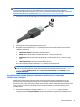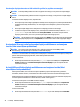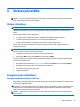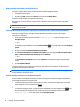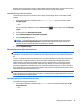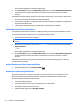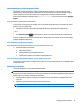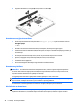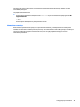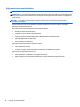User Guide - Windows 10
Pievienojiet displejus datoriem ar AMD vai Nvidia grafiku (ar papildu centrmezglu)
PIEZĪME. Izmantojot AMD grafikas kontrolleri un papildu centrmezglu, varat pievienot 6 ārējās displeja
ierīces.
PIEZĪME. Izmantojot Nvidia grafikas kontrolleri un papildu centrmezglu, varat pievienot 4 ārējās displeja
ierīces.
Lai iestatītu vairākas displeja ierīces, rīkojieties šādi.
1. Pievienojiet ārējo centrmezglu (iegādājams atsevišķi) datora displeja portam, izmantojot DP-DP kabeli
(iegādājams atsevišķi). Pārliecinieties, vai centrmezgla strāvas adapteris ir pievienots maiņstrāvas
avotam.
2. Pievienojiet ārējās displeja ierīces VGA portiem vai displeja portiem uz centrmezgla.
3. Lai skatītu visas pievienotās displeja ierīces, uzdevumjoslas meklēšanas lodziņā ierakstiet ierīču
pārvaldnieks un pēc tam atlasiet lietotni Ierīču pārvaldnieks. Ja neredzat visus pievienotos
displejus, pārliecinieties, vai tie visi ir pievienoti pareizajam centrmezgla portam.
PIEZĪME. Vairāku displeju izvēles iespējas iekļauj opciju Dublēt, kas veido datora ekrāna spoguļattē
lu
visās iespējotajās displeja ierīcēs, vai Paplašināt, kas izvērš datora ekrānu visās iespējotajās displeja
ierīcēs.
Ar standartu Miracast saderīgu bezvadu displeju meklēšana un savienojuma
izveide (tikai atsevišķiem produktiem)
PIEZĪME. Lai uzzinātu, kāda veida displejs jums ir (saderīgs ar Miracast vai Intel WiDi), skatiet
dokumentāciju, ko saņēmāt kopā ar televizoru vai sekundāro displeju.
Lai atrastu ar standartu Miracast saderīgus bezvadu displejus un izveidotu ar tiem savienojumu, neizejot no
pašreiz atvērtajām lietojumprogrammām, veiciet tālāk aprakstītās darbības.
Lai atvērtu Miracast:
▲
Uzdevumjoslas meklēšanas lodziņā ievadiet projicēt un pēc tam noklikšķiniet uz Projicēt otrā
ekrānā. Noklikšķiniet uz Izveidot savienojumu ar bezvadu displeju un pēc tam izpildiet ekrānā
redzamās instrukcijas.
Ar Intel WiDi sertificētu displeju meklēšana un savienojuma izveide (tikai
atsevišķiem Intel produktiem)
Izmantojiet Intel WiDi, lai ar bezvadu savienojuma palīdzību projicētu atsevišķus failus, piemēram,
fotoattēlus, mūziku vai video, vai lai dublētu visu datora ekrānu televizorā vai sekundārā displeja ierīcē.
Uzlabotais Miracast risinājums Intel WiDi ļauj vienkārši un nemanāmi savienot pārī sekundāro displeja ierīci,
nodrošina pilnekrāna dublēšanu un uzlabo ātrumu, kvalitāti un mērogošanu.
Lai izveidotu savienojumu ar Intel WiDi sertificētu displeju:
▲
Uzdevumjoslas meklēšanas lodziņā ievadiet projicēt un pēc tam noklikšķiniet uz Projicēt otrā
ekrānā. Noklikšķiniet uz Izveidot savienojumu ar bezvadu displeju un pēc tam izpildiet ekrānā
redzamās instrukcijas.
Lai atvērtu Intel WiDi:
▲
Uzdevumjoslas mekl
ēšanas lodziņā ievadiet Intel WiDi un pēc tam noklikšķiniet uz Intel WiDi.
32 5. nodaļa. Izklaides līdzekļi